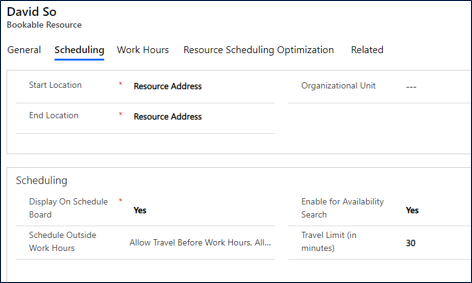Consenti tempo di viaggio al di fuori dell'orario di lavoro con Resource Scheduling Optimization
Per impostazione predefinita, il componente aggiuntivo Resource Scheduling Optimization per Dynamics 365 Field Service considera il tempo di viaggio come parte delle ore di lavoro di un tecnico. Tuttavia, questa impostazione predefinita non soddisfa le esigenze aziendali di tutte le organizzazioni. Ad esempio, l'orario di lavoro di un tecnico inizia alle 8 del mattino. Per impostazione predefinita, l'algoritmo di ottimizzazione programma l'inizio del viaggio del tecnico presso la sede del cliente alle 8:00. Per questo motivo, il tecnico non inizierà a lavorare sul posto prima delle 8 del mattino.
Gli amministratori possono modificare le impostazioni di un obiettivo di ottimizzazione per consentire tempi di viaggio al di fuori dell'orario di lavoro. Il sistema può quindi programmare un tecnico affinché inizi la sua giornata lavorativa un po' prima. In questo modo, possono iniziare a viaggiare prima dell'inizio dell'orario di lavoro e arrivare sul posto di lavoro all'inizio del loro orario di lavoro.
Modifica i vincoli di un obiettivo di ottimizzazione
Per rimuovere il vincolo predefinito da un obiettivo di ottimizzazione, seguire seguire questi passaggi.
- Apri l'obiettivo di ottimizzazione per il quale desideri consentire tempi di percorrenza al di fuori dell'orario di lavoro.
- Rimuovere il vincolo Orario di lavoro .
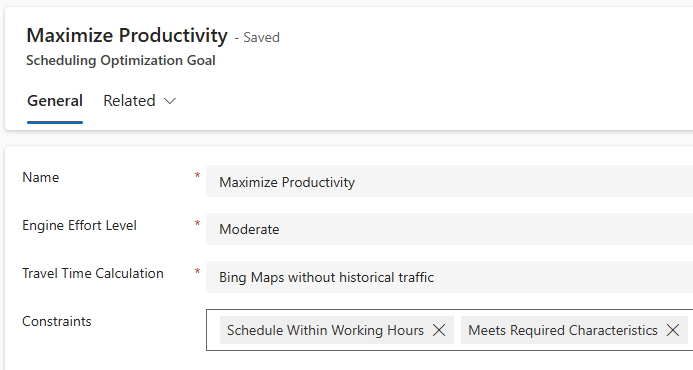
Abilita una risorsa per la pianificazione al di fuori dell'orario di lavoro
Per definire quali risorse sono considerate per i viaggi al di fuori dell'orario di lavoro, seguire seguire questi passaggi.
- In Resource Scheduling Optimization, vai a Pianificazione>Risorse.
- Apri una risorsa prenotabile.
- Nella scheda Pianificazione , per il campo Pianificazione fuori dall'orario di lavoro , Seleziona Consenti viaggio prima dell'orario di lavoro, Consenti viaggio dopo l'orario di lavoro, o entrambi.
- Per il campo Limite di viaggio (in minuti) , specificare quanto tempo extra, in minuti, l'algoritmo può allocare per il viaggio. Resource Scheduling Optimization Il limite di viaggio definito si applica sia agli spostamenti prima dell'orario di lavoro sia a quelli dopo l'orario di lavoro. Non è possibile definire un limite di viaggio separato per ciascuna opzione.